Como Criar e Gerenciar Licenças e Permissões Para Usuários de WordPress
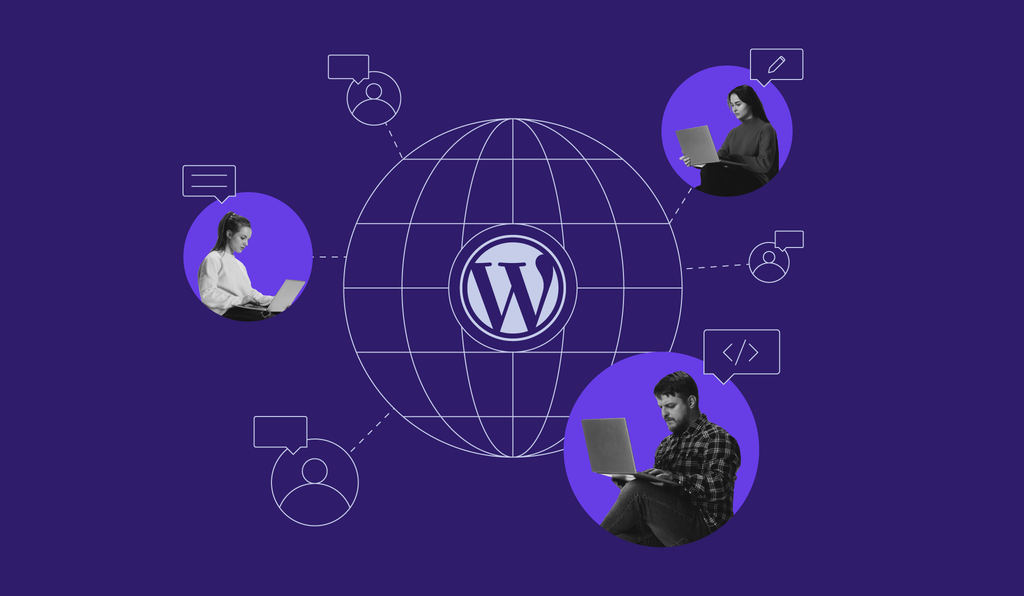
Se você estiver executando um blog do WordPress e estiver pensando em ter outras pessoas escrevendo ou editando postagens, você pode se familiarizar com as funções de usuário do WordPress. Você pode ter outras pessoas que iniciem sessão no painel de administração do WordPress e que trabalhem no seu conteúdo.
Mas como você adiciona um novo usuário e, o mais importante, como você administra as permissões de usuário do WordPress no seu blog? Será que eles precisam ter acesso a todas as configurações e funcionalidades – como alterar um tema ou instalar um plugin – ou prefere que eles possam acessar apenas algumas páginas no painel de administração?
O gerenciamento de vários usuários é fácil, e você poderá definir permissões específicas em suas contas para que você possa ter certeza de que eles só podem trabalhar em seu conteúdo, e assim seu site ficará seguro.
Conteúdo
O Que Você Precisará
- Acesse o painel de administração do WordPress
Adicionando um Novo Usuário
Siga estas etapas para criar um novo usuário do WordPress e atribuir a função desejada:
- Faça login no painel de controle e selecione Usuários> Adicionar novo no menu do lado esquerdo.
- Preencha o formulário – adicione seus dados pessoais, como nome de usuário, primeiro nome, sobrenome e endereço de e-mail.
- Crie uma nova senha clicando em Mostrar senha (opcional – o novo usuário poderá alterá-la mais tarde).
- Escolha a função de usuário do WordPress desejada no menu suspenso.
- Clique em Adicionar novo usuário .
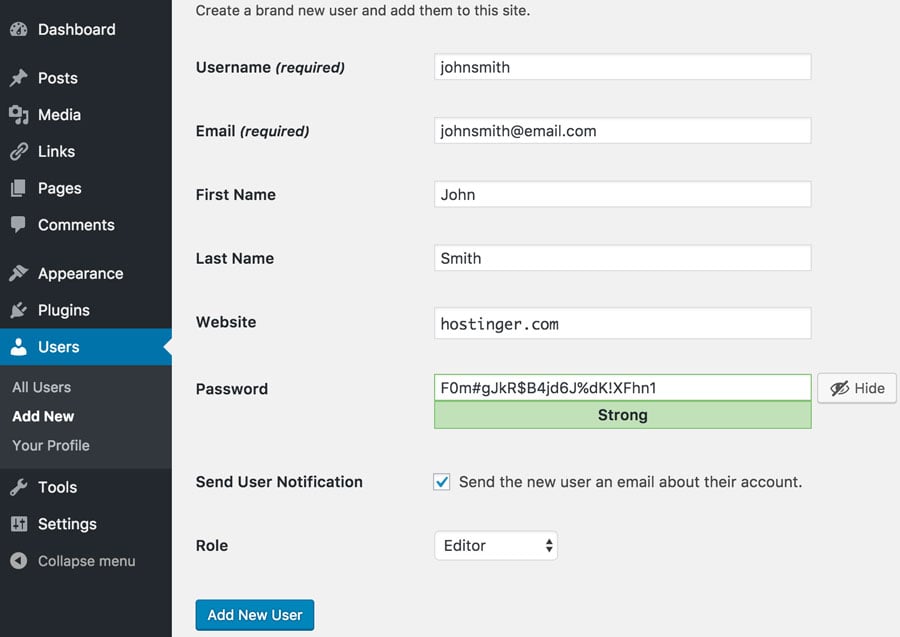
Compreendendo as Funções do Usuário do WordPress
O papel é um campo fundamental ao adicionar um novo usuário e é crucial que ele seja configurado corretamente para evitar que o novo usuário acesse e altere as configurações principais de seu site. Você pode escolher entre seis funções de usuário do WordPress:
- Administrador
- editor
- Autor
- Contribuinte
- Assinante
- Nenhum papel para este site
IMPORTANTE! Escolha cuidadosamente a função para seu novo usuário. Se você selecionar um papel forte para eles, como o de Administrador, tenha em mente que você estará lhe entregando o controle total sobre o seu site ou suas postagens. Potencialmente, eles podem editar sua conta, atribuir um papel mais baixo e ainda, bloqueá-lo!
Antes de escolher o papel apropriado para seu usuário, é importante fazer algumas perguntas:
- Você confia completamente em seu novo usuário?
- Ele irá manter o seu site WordPress – por exemplo, instalando atualizações de segurança, ajustando o tema, instalando o remoção de plugins?
- Você gostaria que ele escrevesse posts no seu blog?
- Você gostaria de revisar as postagens antes de serem publicadas, ou você gostaria de deixá-lo publicar as próprias postagens?
- Você irá permitir que eles editem e publiquem postagens escritas por outros usuários?
Quando tiver estas respostas em mente, proceda selecionando a função apropriada:
- Administrador
- Editor
- Autor
- Contribuinte
- Assinante
Gráfico de Permissões de Usuário do WordPress
| Permissão | Administrador | Editor | Autor | Contribuidor | Assinante | Super Administrador |
| Postagens | Controle total | Controle total | Adicionar, editar, publicar, excluir próprio | Editar, excluir próprio | Sem controle | Controle total |
| Páginas | Controle total | Controle total | Sem controle | Sem controle | Sem controle | Controle total |
| Upload de Arquivos | Controle total | Controle total | Controle total | Sem controle | Sem controle | Controle total |
| Moderar Comentários | Controle total | Controle total | Sem controle | Sem controle | Sem controle | Controle total |
| Plugins | Controle total | Sem controle | Sem controle | Sem controle | Sem controle | Controle total |
| Temas | Controle total | Sem controle | Sem controle | Sem controle | Sem controle | Controle total |
| Usuários | Controle total | Editar próprio | Editar próprio | Editar próprio | Editar próprio | Controle total |
| Configurações | Controle total | Sem controle | Sem controle | Sem controle | Sem controle | Controle total |
Administrador
Esta é a função mais poderosa e é atribuída quando você instala o WordPress pela primeira vez. Provavelmente, você mesmo é o administrador. Isto permite um controle completo sobre todos os aspectos e configurações do seu site.
Poderes dos administradores:
- Posts: Controle total – adicionar, editar, publicar, excluir qualquer.
- Páginas: Controle total – adicionar, editar, publicar, excluir qualquer.
- Comentários moderação: Controle total.
- Plugins: Controle total – adicionar, editar, excluir qualquer.
- Temas: Controle total – adicionar, editar, excluir qualquer.
- Usuários: Controle total – adicionar, editar, excluir qualquer.
- Configurações do WordPress: controle total.
Editor
Essa função de usuário pode gerenciar e publicar quaisquer posts, mesmo aqueles criados por outros usuários.
Poderes dos editores:
- Posts: Controle total – adicionar, editar, publicar, excluir qualquer.
- Páginas: Controle total – adicionar, editar, publicar, excluir qualquer.
- Comentários moderação: Controle total.
- Plugins: nenhum controle.
- Temas: sem controle.
- Usuários: Controle parcial – editar seu próprio perfil.
- Configurações do WordPress: nenhum controle.
Autor
Essa função de usuário pode gerenciar e publicar apenas suas próprias postagens.
Autoridades:
- Posts: Controle total somente em postagens próprias – adicione, edite, publique, exclua.
- Páginas: Sem controle.
- Comentários moderação: Sem controle.
- Plugins: nenhum controle.
- Temas: sem controle.
- Usuários: Controle parcial – edite seu próprio perfil.
- Configurações do WordPress: nenhum controle.
Contribuinte
Esta função de usuário só pode gerenciar suas próprias postagens (sem publicação).
Potenciais contribuintes:
- Posts: Controle parcial somente em postagens próprias – adicionar, editar, excluir.
- Páginas: Sem controle.
- Comentários moderação: Sem controle.
- Plugins: nenhum controle.
- Temas: sem controle.
- Usuários: Controle parcial – edite seu próprio perfil.
- Configurações do WordPress: nenhum controle.
Assinante
Essa função de usuário só pode editar seu próprio perfil pessoal.
Poderes de subscritores:
- Posts: Nenhum controle.
- Páginas: Sem controle.
- Comentários moderação: Sem controle.
- Plugins: nenhum controle.
- Temas: sem controle.
- Usuários: Controle parcial – edite seu próprio perfil.
- Configurações do WordPress: nenhum controle.
SuperAdmin
Esta é uma função de administrador dentro de uma rede WordPress Multisite. Ele permite executar qualquer tarefa administrativa dentro de uma instalação multisite do WordPress.
Excluindo o usuário do WordPress
Se você precisar excluir uma conta, você pode seguir estas etapas:
- Faça login no painel do WordPress e selecione Users -> All Users (Usuários> Todos os usuários) no menu do lado esquerdo.
- Selecione um usuário e clique em Delete (Excluir).
- Clique em Confirm Deletion (Confirmar Excluão).
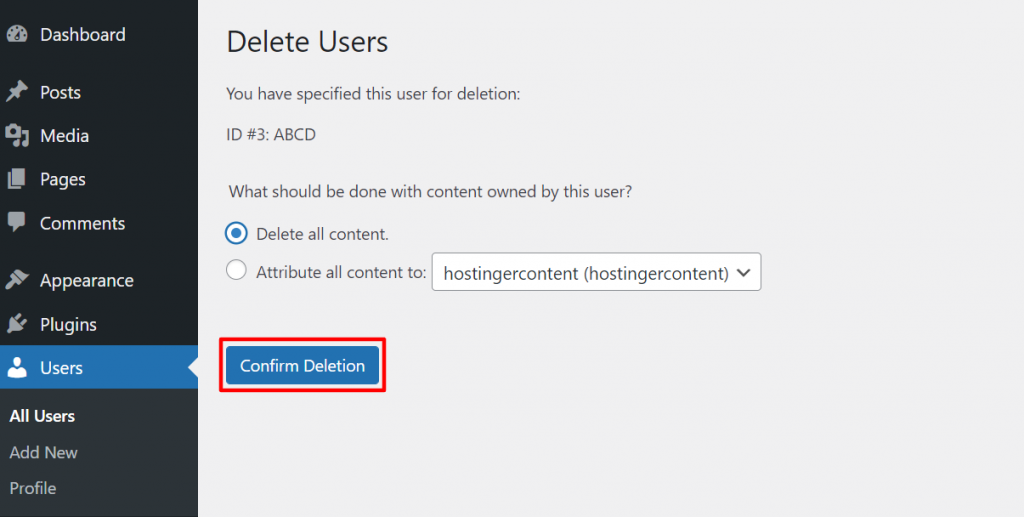
Tenha em mente, uma vez excluído um usuário, o WordPress perguntará o que fazer com suas postagens. Você pode escolher entre as seguintes opções:
- Exclua suas postagens.
- Mantenha suas postagens e atribua-as a um usuário diferente.
Se você quiser manter suas postagens no seu site, mas não deseja atribuí-las a outro usuário, simplesmente não exclua o usuário. Você pode atribuir a função Nenhuma função para este site. Dessa forma, suas postagens permanecerão visíveis, mas não poderão operar na área de administração do WordPress.
É preciso saber lidar com as funções do usuário do WordPress
- Uma vez que você selecionou a função de usuário do WordPress e enviou o formulário, tenha em mente que o novo usuário receberá um e-mail imediatamente contendo seu nome de usuário e senha – para que eles possam entrar imediatamente em seu site.
- Normalmente, os papéis mais utilizados para pessoas que apenas escreveriam no seu blog, são Autor e Colaborador. Basta escolher entre permitir que eles publiquem seus próprios conteúdos, ou se você preferir, revisar e depois publicar.
- As funções podem ser alteradas a qualquer momento por um Administrador – simplesmente editando um perfil de usuário.
- Nenhuma função para este site é utilizado quando você não quer que um usuário faça algo, mas ao mesmo tempo você deseja manter sua conta.
- Se você estiver executando um Multisite (uma rede de sites do WordPress), você também terá uma função SuperAdmin. Este usuário é capaz de gerenciar toda a rede de seus sites e substitui o Administrador em tarefas como atualização do WordPress, gerenciamento de temas, usuários e plugins.
Bônus: Personalizando funções de usuário do WordPress
Sentindo que você precisa de seu próprio tema personalizado com apenas algumas permissões de usuário específicas do WordPress?
O WordPress permite que você escolha entre cinco funções, mas se você precisar que seu Editor não possa apagar postagens? Nesse caso, você pode tentar o plugin aprimorado do Gerenciador de Capacidade.
O Gerenciador de Capacidade é um plugin muito útil e direto. Ele possui uma interface limpa e permite selecionar ou desmarcar permissões de usuário do WordPress de cada função. Você também pode criar sua própria função personalizada, especificamente destinada aquilo que você quer.
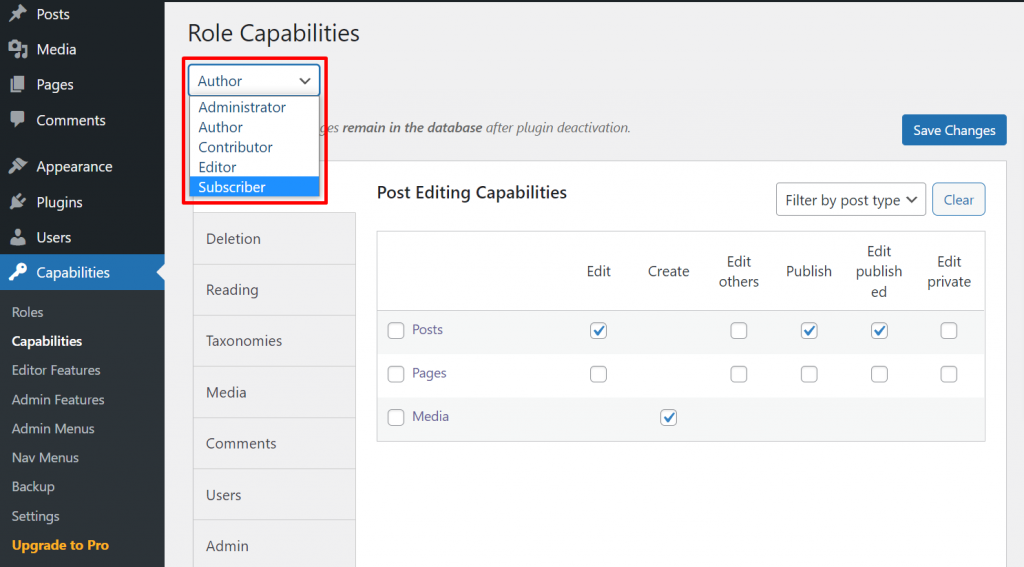
Conclusão
As instruções fornecidas neste tutorial, fornecem as bases que você precisa para criar e gerenciar as funções do usuário no seu site WordPress. Desta forma, você pode criar uma conta para cada pessoa com permissões e configurações individuais. Eles poderão fazer login, editar seus artigos e de acordo com suas permissões, publicar suas postagens. Para mais conteúdo sobre o WordPress, você pode consultar em nossa página.


Comentários
February 13 2019
Muito bom seu post tem me ajudado bastante em meus projetos obrigada pela ajuda, eu tambem tenho um blog sobre o mesmo assunto se puder da uma visitada la.
February 14 2019
Oi, Letícia! Que bom ler isso. Essa é nossa missão aqui na Hostinger, ajudar as pessoas a crescer e se desenvolver na internet! ;)
February 19 2019
Sabe me dizer onde encontro um plugin que na hora do usuário fazer um registro o form register fazer com que ele digite a senha na hora? Pode me indicar um ou se tem alguma função pra poder fazer isso?
February 19 2019
Oi, Welson. Acho que este artigo pode te ajudar. E recentemente lançamos um artigo com os 7 melhores plugins para formulário de contato no WordPress. :)
April 12 2019
Olá, mto bom o post, mas tenho uma dúvida, eu queria colocar um conteúdo no meu site, que só tivesse acesso pessoas autorizadas. Com um login, por exemplo. Mas não queria que com o mesmo login a pessoa conseguisse acessar o conteúdo de dois computadores diferentes ao mesmo tempo. Essa forma que vc explica consegue impedir isso?
April 15 2019
Oi, Gustavo. Obrigada pelo feedback! Você pode chamar nossos time de sucesso do cliente pelo seu painel de hospedagem que eles estão prontos para te ajudar 24/7, ok? :)
September 13 2019
Boa tarde, tem algum link para acessar o painel de controle?
September 16 2019
Bom dia, é seudominio.com/wp-admin.php o padrão do link para o painel de controle ?
September 18 2019
Muito bom o post. Acabei deletando um usuário antigo e não sei se não vi ou se não me perguntam a transferência de conteúdo e acabou indo tudo embora com o delete do usuário. tem algum jeito de restaurar o usuário e fazer a transferência? Obrigado.
July 04 2023
Olá, gostaria de saber se há como alterar a função do usuário automaticamente através de um formulário de frontend do usuário? Exemplo, em atualização do perfil ou da conta, também atualizar para uma nova função? Isso, para usuários já registrados.
July 05 2023
Oi, Anderson! Não há uma forma nativa de fazer isso e me parece que também não há plugins que implementem essa funcionalidade facilmente. Mas você pode dar uma olhada nessa discussão nos fóruns do WordPress e ver se algum dos códigos compartilhados te ajuda: https://wordpress.stackexchange.com/questions/240230/how-to-allow-registered-users-to-change-their-user-role-through-frontend. Qualquer coisa, estamos por aqui!
June 26 2024
Olá! Bom por excelência seu post. Gostaria de tirar uma dúvida com você, como administrador proprietário da plataforma wordpress.com posso ter administradores com permissões para criarem seus próprios sites na referida plataforma? E se quiserem criar lojas virtuais teriam as mesmas permissões que o proprietário para uso de plug-ins e demais recursos premmiuns do plano, ou seja, ter seu próprio site independente, mas em uso das mesmas ferramentas do proprietario?
July 12 2024
Olá, Arnon! Fico feliz que tenha gostado do post! No WordPress.com, cada site é independente, então, como proprietário de uma conta, você pode adicionar administradores ao seu próprio site, mas eles não poderão criar seus próprios sites dentro da sua conta. Para que outros usuários criem e gerenciem seus próprios sites com todas as permissões, incluindo a criação de lojas virtuais e o uso de plugins e recursos premium, cada usuário precisaria de sua própria conta WordPress.com com o respectivo plano premium. Isso garante que cada site tenha acesso completo às ferramentas e recursos oferecidos pelo plano escolhido. Se você estiver usando uma instalação de WordPress autônoma (WordPress.org) em uma hospedagem, é possível configurar uma rede multisite, onde você pode permitir que outros usuários criem e gerenciem seus próprios sites sob o mesmo domínio, mas com acesso aos mesmos plugins e temas. Qualquer dúvida, estamos por aqui!